ps舞蹈主題海報
時間:2024-02-28 14:15作者:下載吧人氣:38
本教程中我們主要是利用各種光線設計,和碎裂的空間素材,來設計出跳躍動感的畫面,將照片處理創作成海報效果。
最終效果 

1創建一個新的文件大小為1000*1000像素,背景為黑色。下載一個云筆刷,設置筆刷的不透明度和流量為20-30%在畫布上繪制,如圖所示 
復制一層使用“自由變換”工具進行調整,如下所示 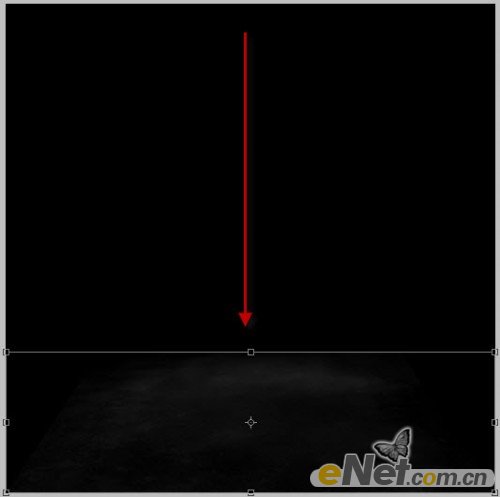
在自由變換框中點擊鼠標右鍵,在彈出的菜單中選擇“透視” 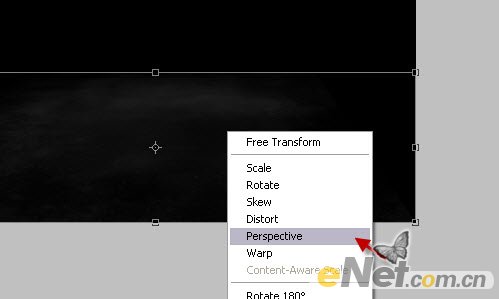
照下圖選擇角度 
使用“橡皮擦”將一些多余的邊緣消除掉 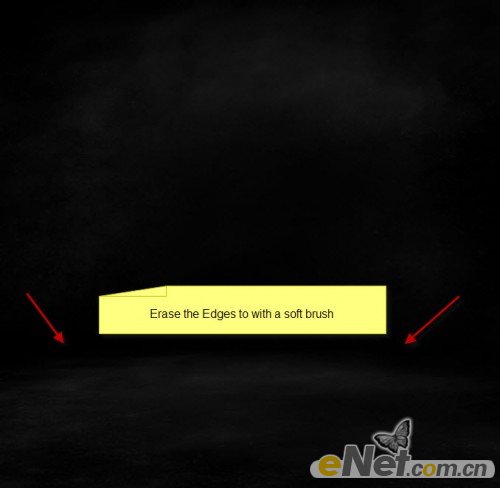
這里我增加了一些紋理來豐富背景的畫面 
2.打開人物照片,將她粘貼到畫布上,調整適當的大小與位置 
點擊“濾鏡>銳化>智能銳化”如下圖設置 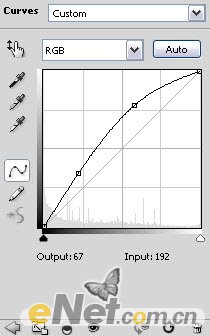
點擊圖層面板下方的“創建新的圖層或調整圖層”添加下列調整層
黑白-將這一層的混合模式設置為“強光”
曲線 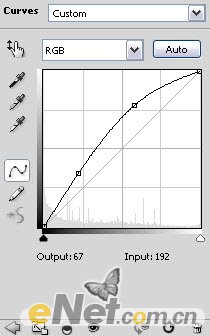
自然飽和度 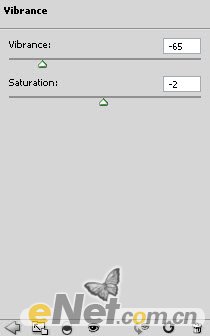
得到如下效果 
復制人物圖層,并拖動到圖層的頂端,使用“濾鏡>畫筆描邊>噴濺”如下圖設置 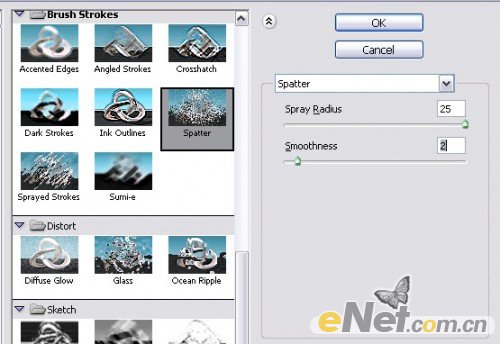
這時候發現女孩被我們弄得渾身破碎,這樣當然不好,所以要給她加個“圖層蒙版”用畫筆將她的一部分不需要碎裂的地方涂抹出來 
通過涂抹這時候你看見她的胳膊腿已經正常,但是別的地方也達到了我們的要求,將圖層的混合模式設置為“強光” 
3.復制人物原始層,將她拖動到最上面一層,使用“濾鏡>模糊>動感模糊”并如下設置 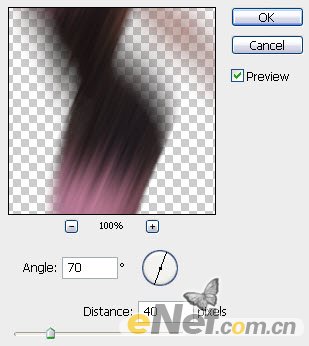
在運動模糊層添加圖層蒙版,適當調整不透明度與流量如下圖涂抹 
改變圖層混合模式為“顏色” 
注:你可以復制這個模糊層幾次,讓肉體有種模糊的效果
4.來制作一些抽象的線條,首先關閉除了背景以外的所有圖層可視。使用鋼筆工具繪制如下線條 
設置畫筆3-5px,在鋼筆模式下點擊右鍵,在彈出的菜單中選擇“描邊路徑” 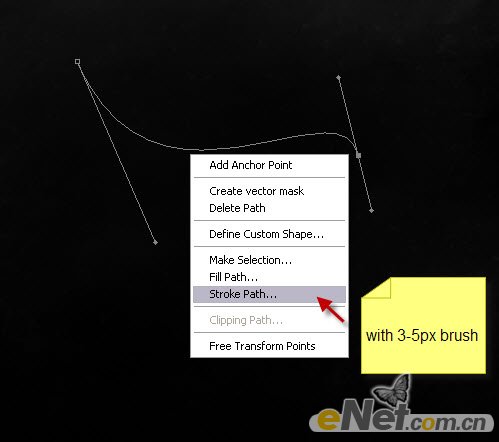
在彈出的對話框的復選框上打鉤,選擇模擬壓力 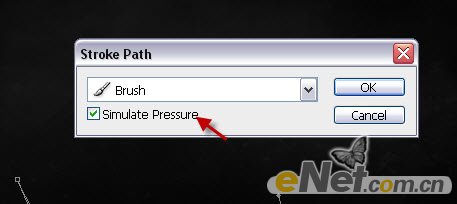
你將得到如下效果 
復制這個線條層,選擇“濾鏡>模糊>高斯模糊”如下設置 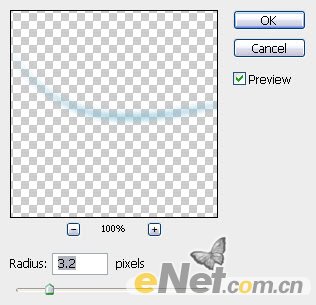
得到如下效果 
將兩個線條層合并,在復制合并的線條層一次,將層的混合模式設置為“強光”可以得到如下效果 
多次復制,并使用“自由變換”工具調整大小和位置,如下圖放置 
5.添加陰影,因為光是從頂部射來,那么使用一個軟角黑色畫筆,新建一個層在人物的底部繪制一個陰影 
新建一個層,使用云霧筆刷、雨筆刷、光線筆刷給畫面添加更多元素,這里要根據畫面來調整不透明度和流量,我基本使用的是30-40%的設置,但是每次只做中對于效果有著不同的要求,所以這個還要憑你自己的感覺 
完成后使用“動感模糊”并如下圖設置 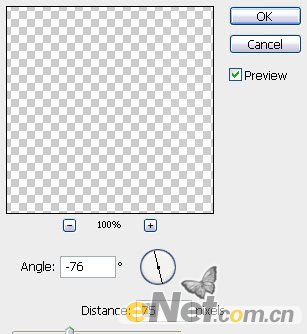
你將得到如下效果 
添加一個調整層“曲線”,并如下設置 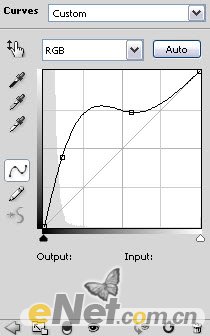
在曲線蒙版中,使用柔角畫筆如下圖涂抹 
色階 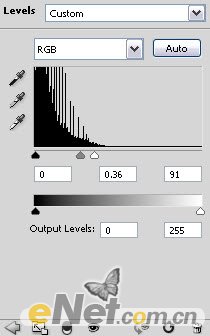
色階蒙版中如下涂抹 
色彩平衡-中間調 
得到如下效果 
6.在給圖添加一些修飾,做一些光的效果,新建一個層,用套索工具設置羽化為:25px繪制一個選區,點擊“濾鏡>渲染>云彩”在選區里只做出云彩,然后在選擇“濾鏡>渲染鏡頭>光暈”并如下圖設置 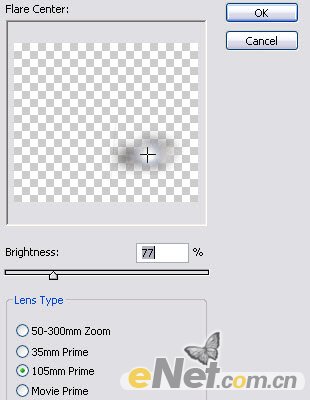
得到如下效果 
將圖層混合模式設置為“疊加”,然后多復制這個層幾次,讓身體的亮光更加強化 
重復前面步驟,將混合模式設置為“濾色”,你會看見很有趣的效果 
最后你還可以使用“色彩平衡”“亮度/對比度”等設置調出如下面兩種效果 


網友評論